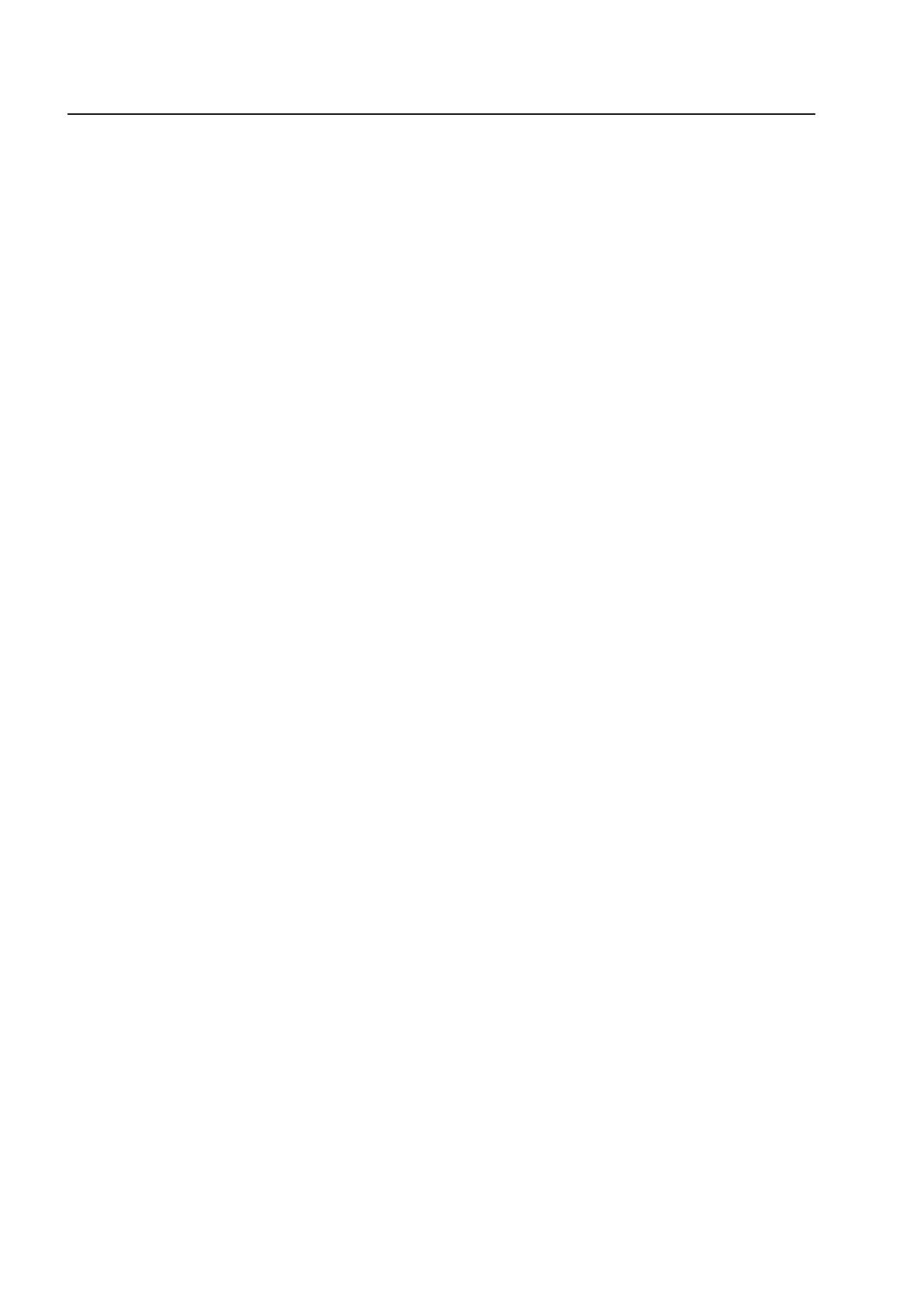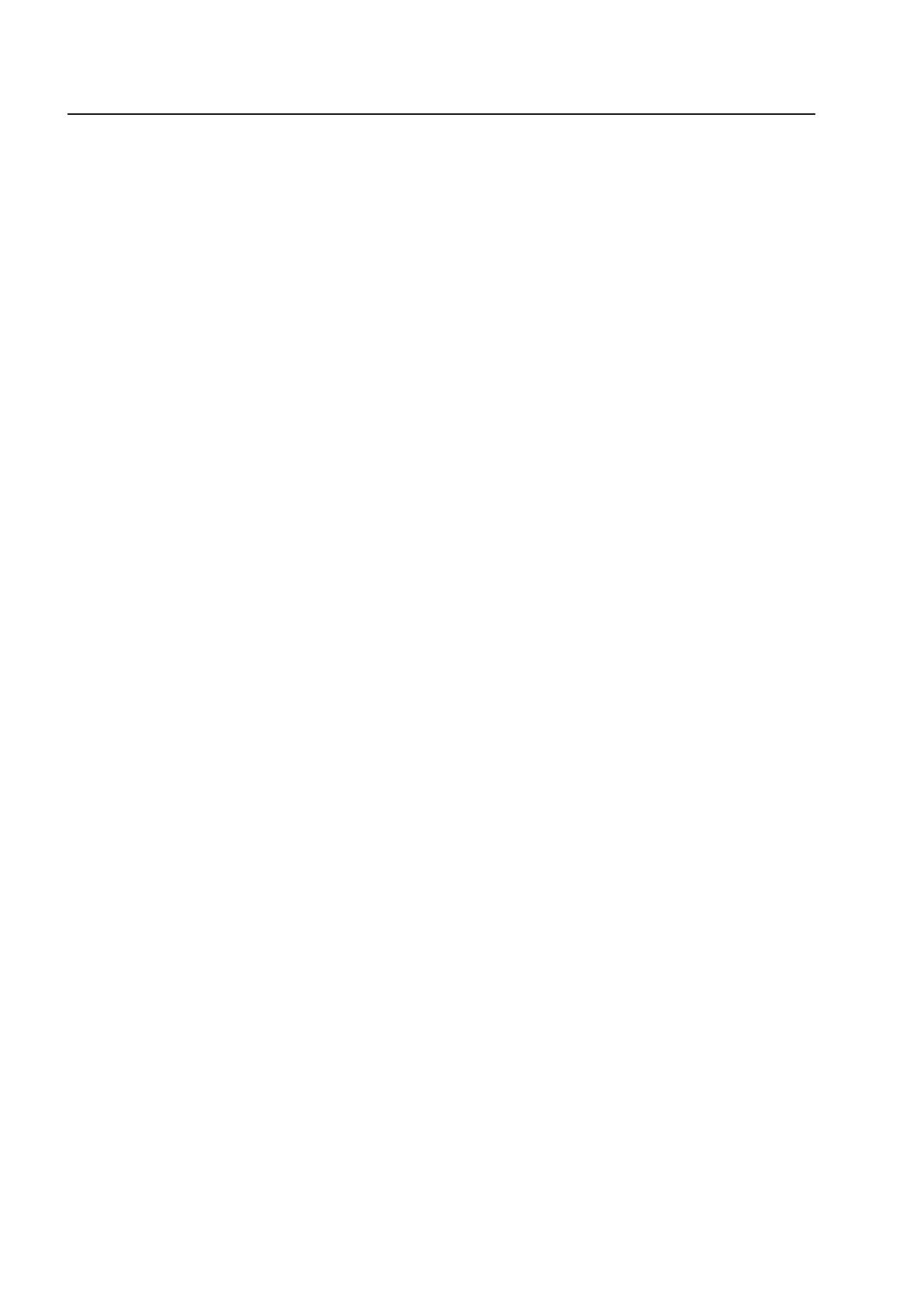
MLC 226 IP Series • 目次
ii
目次
フロントパネルのセキュリティロックアウト(Executive モード) .............. 3-7
組み込みウェブページおよび、フロントパネルからフロントパネルの
セキュリティロックアウトを、有効および無効にする ...................... 3-8
ウェブページを使用する ............................................ 3-8
フロントパネルの使用 .............................................. 3-9
フロントパネルのロックアウト機能を
MLC に設定する ......................... 3-10
PIN の有効および無効を設定する .......................................... 3-10
フロントパネルのロックアウトをスケジュールする .............................. 3-11
第四章 MLC のソフトウェアの設定 ........................................... 4-1
構成とコントロール:概要
................................................... 4-2
基本手順:本章および他の参考情報
........................................... 4-2
MLC をネットワーク対応に構成する ........................................... 4-3
MLC 226 LAN ポートのデフォルト値: .................................. 4-3
Global Congurator を使用して MLC をネットワーク対応に構成する ........... 4-4
ARP コマンドを使用して MLC をネットワーク対応に構成する .................. 4-4
ウェブブラウザ経由で MLC をネットワーク対応に構成する .................... 4-5
SIS コマンド RS-232 を使用して、MLC をネットワーク対応に構成する .......... 4-6
RS-232 ........................................................... 4-6
Telnet ........................................................... 4-6
MLC と IP 通信できるように PC を設定する .................................. 4-7
Windows® 用の Global Congurator のソフトウェア ........................... 4-9
Global Congurator のダウンロードと使用 ................................ 4-9
PC のシステム必要条件 ................................................. 4-10
Global Congurator 使用上のヒント ..................................... 4-10
参考情報とメモ ................................................... 4-10
Global Congurator の各タブについて ................................ 4-11
Advanced Conguration(高度な設定) ....................................... 4-12
IR 学習とIRドライバーファイルのカスタマイズ ............................ 4-12
Global Congurator の高度設定オプション ............................... 4-12
ディスプレイの電源投入および切断設定(Power Settings - 電源設定) ...... 4-13
デジタル入出力ポートの設定 ........................................ 4-15
その他の設定 ......................................................... 4-15
オプションのスイッチャーを構成する .................................... 4-16
接続ブロック図を印刷する .............................................. 4-18
ファームウェアのアップグレード ........................................ 4-18
構成設定の保存とアップロード .......................................... 4-19
MLC をコントロールする .................................................... 4-19